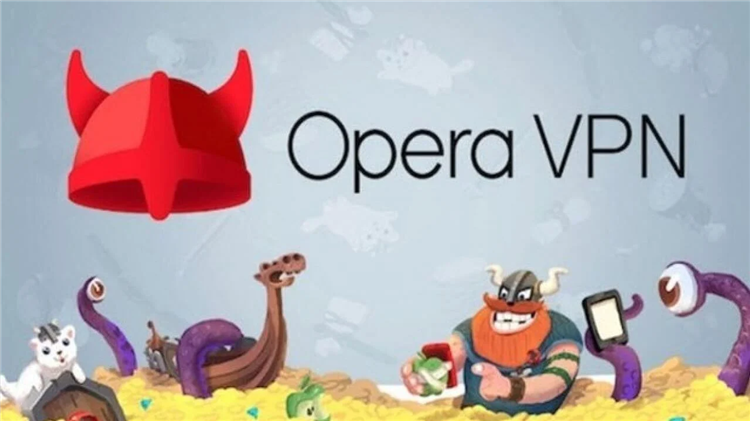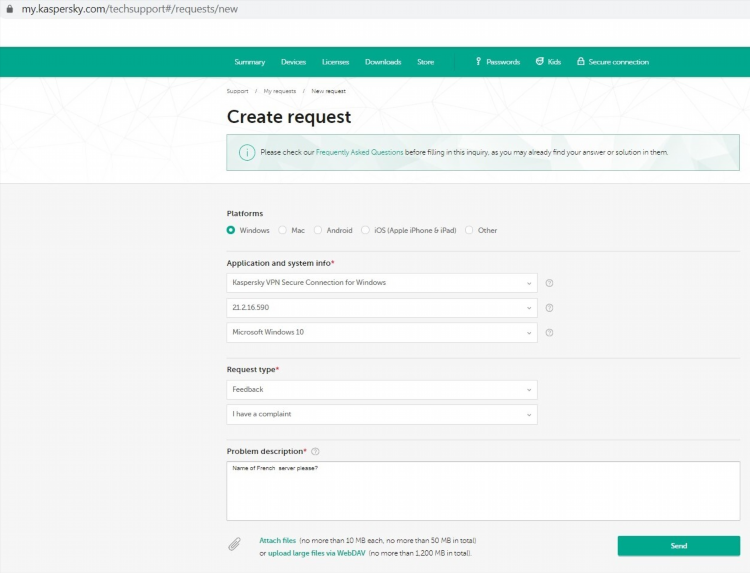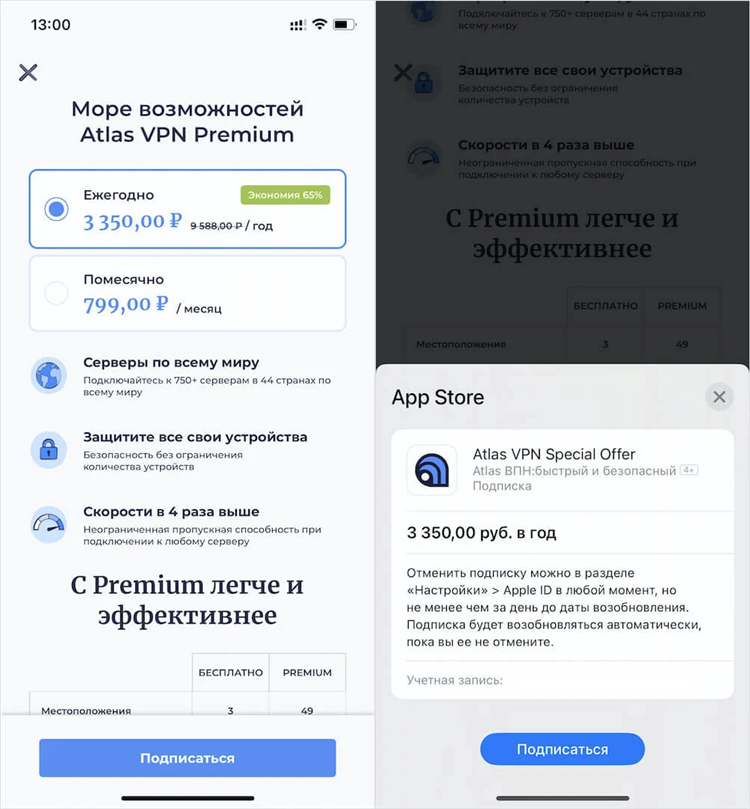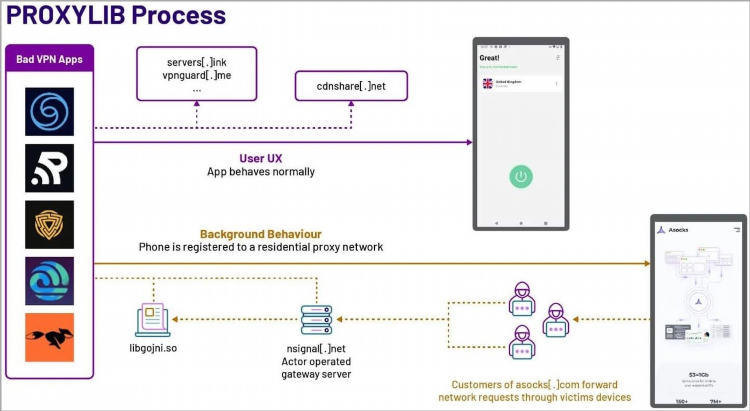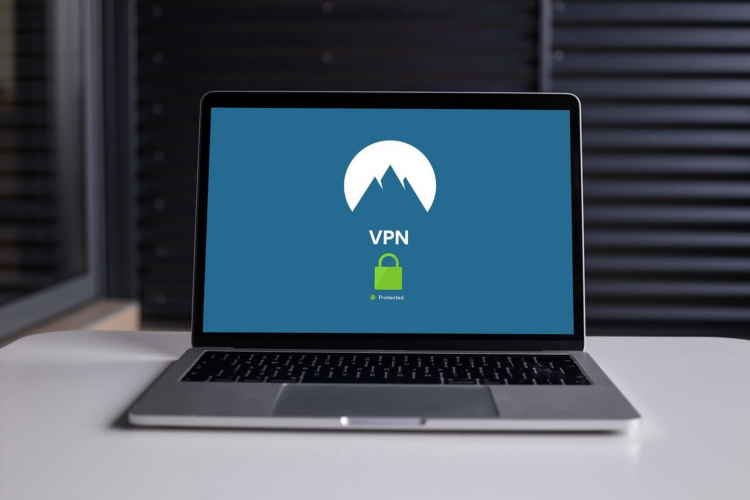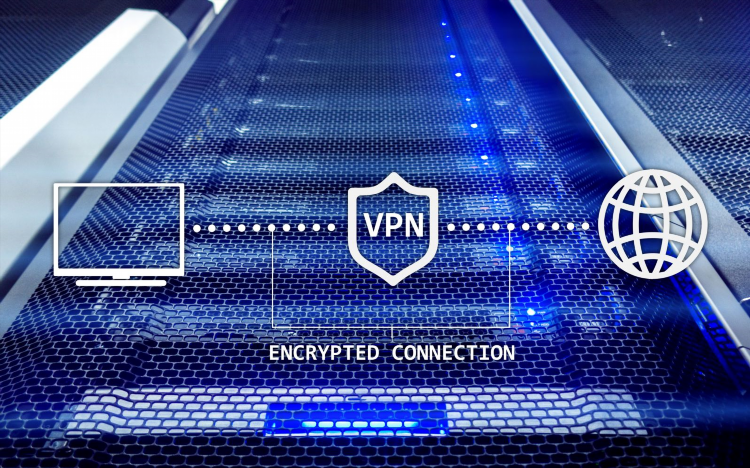
Как отключить VPN на компьютере: пошаговое руководство
Что такое VPN и когда требуется его отключение
VPN (Virtual Private Network) — это технология, позволяющая создавать защищённое соединение между устройством и интернетом. Она используется для обеспечения конфиденциальности, обхода геоблокировок и защиты передаваемых данных. Однако в некоторых случаях требуется отключить VPN на компьютере, например, при возникновении проблем с доступом к локальным ресурсам или снижении скорости соединения.
Способы отключения VPN на Windows
1. Отключение через системные настройки
Чтобы отключить VPN на компьютере с Windows, необходимо выполнить следующие действия:
-
Открыть меню «Пуск» и перейти в «Параметры».
-
Выбрать раздел «Сеть и Интернет».
-
Перейти во вкладку «VPN».
-
Найти активное VPN-соединение.
-
Нажать кнопку «Отключить».
2. Удаление VPN-профиля
Если VPN больше не требуется, рекомендуется удалить его профиль:
-
Перейти в «Параметры» → «Сеть и Интернет» → «VPN».
-
Выбрать подключение, которое необходимо удалить.
-
Нажать «Удалить».
3. Отключение через панель управления
-
Открыть «Панель управления».
-
Перейти в раздел «Сеть и общий доступ».
-
Выбрать пункт «Изменение параметров адаптера».
-
Найти VPN-соединение, щёлкнуть по нему правой кнопкой мыши и выбрать «Отключить».
Отключение VPN в сторонних программах
Многие пользователи используют приложения от сторонних разработчиков для подключения к VPN. Для корректного отключения следует:
-
Запустить установленное VPN-приложение.
-
Найти активное подключение.
-
Нажать кнопку «Disconnect» или «Отключить».
Если приложение запускается автоматически при включении системы, необходимо отключить автозагрузку через диспетчер задач.
Отключение VPN в браузере
Некоторые браузеры, например, Opera, имеют встроенный VPN. Для его отключения:
-
Открыть браузер.
-
Перейти в «Настройки» → «Дополнительно» → «Безопасность».
-
Найти раздел VPN и снять флажок «Включить VPN».
Как отключить VPN на компьютере с macOS
1. Через системные настройки
-
Перейти в «Системные настройки» → «Сеть».
-
В левом меню выбрать VPN-подключение.
-
Нажать «Отключить».
2. Удаление VPN-профиля
-
В том же разделе «Сеть» выбрать нужный профиль.
-
Нажать кнопку «–» внизу списка.
Возможные последствия отключения VPN
После отключения VPN соединение становится:
-
Менее защищённым: IP-адрес становится видимым.
-
Более быстрым: уменьшается задержка и увеличивается скорость.
-
Прозрачным для локальных сервисов и сетей.
Отключать VPN рекомендуется только при необходимости, особенно если используется общественная сеть Wi-Fi.
Блокировка VPN через антивирус или файервол
Некоторые антивирусы и программы защиты сети могут блокировать VPN-соединения. В таком случае для полного отключения VPN необходимо:
-
Проверить настройки антивируса.
-
Временно отключить фильтрацию VPN.
-
Перезапустить систему.
FAQ
Что делать, если VPN не отключается?
Проверить наличие фоновых процессов VPN-клиента в диспетчере задач и завершить их вручную. Также рекомендуется перезагрузить систему.
Может ли VPN включаться автоматически?
Да, при наличии настроек автоподключения в системе или в приложении. Необходимо отключить эти параметры в настройках подключения или в самом приложении.
Как узнать, активен ли VPN в данный момент?
На Windows: открыть «Сетевые подключения» и проверить статус VPN. На macOS: проверить значок VPN в строке меню или статус в «Сетевых настройках».
Можно ли отключить VPN только для определённых сайтов?
В стандартных настройках Windows и macOS такой функции нет. Для этого требуется использовать split tunneling в сторонних VPN-программах, если такая опция поддерживается.
Безопасно ли отключать VPN в общественных сетях?
Нет, рекомендуется сохранять активное VPN-соединение при подключении к общедоступным Wi-Fi, чтобы защитить передаваемые данные.